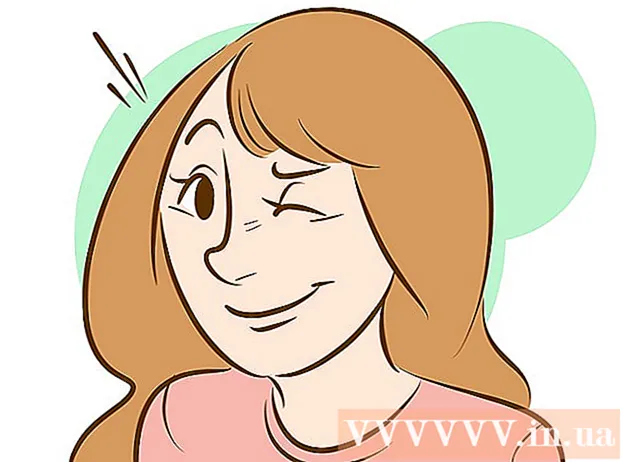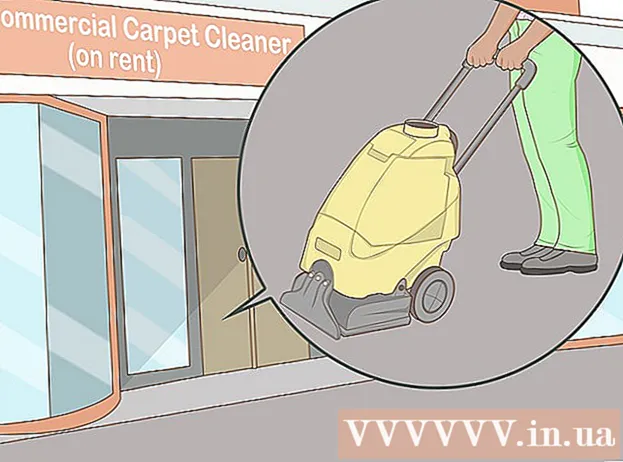Автор:
Monica Porter
Дата На Създаване:
21 Март 2021
Дата На Актуализиране:
27 Юни 2024

Съдържание
ISO файлове с изображения (файлове с разширение ".iso") са файлове с изображения на дискове, използвани за възстановяване на данни в оптични дискове, като CD. ISO файлът на оптичния диск съдържа информацията, записана на диска. Следователно файлът може да се използва за точно копиране на оптичен диск, дори ако потребителят няма реално копие на оптичния диск. Най-общо казано, не е необходимо да отваряте ISO файла и да преглеждате съдържанието, тъй като те могат да бъдат записани на диск, без да се налага да го правите. Знанието как да отворите ISO файла може да ви помогне да решите проблеми, свързани с изображението на диска, или да намерите конкретни данни в него.
Стъпки
Изтеглете и инсталирайте архивната програма. По подразбиране повечето операционни системи нямат функция за обработка на ISO файлове. Нуждаете се от програма за архивиране (известна също като програма за компресиране), за да отворите ISO изображението. Най-популярният софтуер е WinRAR лицензиран споделен софтуер.
- Започнете, като изтеглите WinRAR на вашия компютър. Можете да намерите софтуера на много сайтове в интернет, включително основния уебсайт www.win-rar.com.

- Щракнете двукратно върху иконата за инсталиране на WinRAR, за да започнете инсталацията. По време на инсталацията ще видите диалогов прозорец, озаглавен "Свързване на WinRAR с". Поставете отметка в квадратчето "ISO", така че компютърът автоматично да свърже ISO файла с WinRAR.

- Започнете, като изтеглите WinRAR на вашия компютър. Можете да намерите софтуера на много сайтове в интернет, включително основния уебсайт www.win-rar.com.

Намерете ISO файла на вашия компютър. Придвижете се в прозореца на браузъра до папката, съдържаща ISO изображението. Файлът вече има изображение на WinRAR, състоящо се от 3 припокриващи се книги, тъй като файлът вече е свързан с WinRAR.
Отворете ISO файла. Щракнете двукратно върху иконата на файла, за да я отворите. WinRAR ще покаже съдържанието на ISO файла в новата папка. Обърнете внимание, че промяната на съдържанието може да причини ISO файла да стане невалиден, ако бъде записан на компактдиска. Ако трябва да отворите нещо в изображението, направете копие, вместо да се движите извън изображението.

Затворете прозореца, когато приключите. След като прегледате съдържанието на изображението, затворете прозореца. Не е необходимо да затваряте WinRAR отделно; Програмата се активира само когато се използва. реклама
Съвети
- Имайте предвид, че монтирането на ISO изображението (записване на оптичен диск) изисква друг софтуер. След като изображението се вмъкне в диска, можете да видите съдържанието на данните, но не и да го редактирате.
- Днес има много архивни програми, специализирани в тази функция, някои специално предназначени за обработка на дискови изображения. Стъпките, изпълнявани във всяка програма, често са сходни; Някои изискват да навигирате в ISO файла, като използвате „виртуално оптично устройство“, за да прочетете съдържанието.
От какво имаш нужда
- Компютър
- Софтуер WinRAR
- ISO файл